如何用 Magic Partition Recovery 恢复分区

一步步恢复分区数据
还原损坏的分区或恢复已删除的卷可能只需要几分钟,也可能完全做不到,这要取决于损坏的类型和您使用的工具。在本文中您可以看到 Magic Partition Recovery 能如何帮您一步步恢复分区数据。
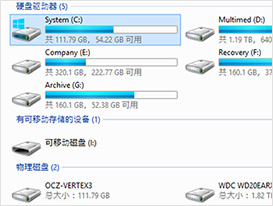
还原损坏的分区:整个过程
也许一点点损坏就能导致您的磁盘故障。如果磁盘开头的几个字节进行了更改,磁盘就会丢掉上面的内容痕迹。
Master Boot Record (MBR) 和分区表包含硬盘驱动器上可用的卷和分区的信息、其准确位置、大小和其他重要信息。如果该信息丢失或损坏,磁盘将彻底无法访问并显示“破碎”。幸运的是如果您用对了工具,这件事情其实也很容易解决。
我们将使用 Magic Partition Recovery 还原损坏的分区,修复受损的 MBR 和分区表。下载、安装并启动 Magic Partition Recovery,开始工作。
内容感知分区恢复
Magic Partition Recovery 的工作方式与其他简单的恢复工具完全不同。Magic Partition Recovery 和其他工具的不同之处在于 Magic Partition Recovery 能执行内容感知分析和恢复。内容感知恢复不只会修复现有文件结构中的明显损坏,如恢复已删除分区。相反,它还会扫描整个硬盘驱动器,收集原来可用的信息,并从暂存重建重要的系统结构。
该方法能进行最完整的恢复,还原所有正确的结构,恢复原来保存在磁盘上的文件和文件夹访问。
第 1 步:选择要从中恢复分区的硬盘驱动器
指定您想从中恢复分区的硬盘驱动器。由于我们正在恢复的重要系统结构带有当前不可用的单个分区信息,因此您需要选择一个物理硬盘驱动器,而不是一个驱动器符。
第 2 步:采用全面分析和快速扫描模式还原分区
在下一步中会提示您选择全面分析或快速扫描。确保选择全面分析,用于完整恢复分区。
全面分析方法会对磁盘进行详细调查,读取选定磁盘的每一个扇区。在全面分析模式中,工具会收集所有可用信息,识别磁盘上曾经存在过的逻辑分区,并还原包括文件名、文件夹及其他内容的磁盘原始结构。
快速扫描模式可以从现有分区中还原近期删除的文件。该模式不适用于恢复分区。
第 3 步:查找丢失的分区
您要做的只是单击“下一步”,Magic Partition Recovery 会扫描您的磁盘,识别丢失的分区。根据磁盘的大小不同,这可能需要一些时间(320 GB 硬盘驱动器通常需要 30-40 分钟;磁盘越大则时间越长)。
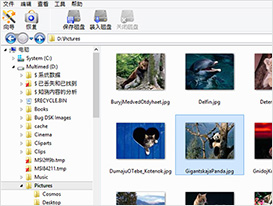
第 4 步:定位丢失的文件
在恢复分析期间,Magic Partition Recovery 会定位保存在磁盘上的所有文件和文件夹,包括位于丢失分区内的那些。在分析结束后有一个选项,可以在恢复分区前还原所有发现的文件。您会看到一个磁盘上找到的文件夹和文件列表。除了现有的文件和文件夹之外,您还会看到带红叉的已删除文件列表。您可以使用“查找文件”选项查找要恢复的文件夹,或通过使用“视图”菜单中的“筛选器”选项筛选特定文件。您可以选择查看所有文件或筛选已删除或现有文件。选择要恢复的文件和文件夹。
第 5 步:恢复分区
单击工具栏上的“恢复”按钮,打开保存向导。您可以指定保存文件的位置,并选择其他相关选项。Magic Partition Recovery 会还原所有文件和文件夹,有效重建带原始文件夹结构的分区。
帮助
(English) Useful Articles
